Uppdateringshastigheten är antalet gånger per sekund som en skärm uppdateras. En högre uppdateringsfrekvens gör att skärmen uppdateras oftare, vilket kan resultera i en jämnare bild. En lägre uppdateringsfrekvens gör att skärmen uppdateras mer sällan, vilket kan resultera i en hackigare bild. Uppdateringshastigheten kan ändras automatiskt eller manuellt. För att ändra uppdateringsfrekvensen automatiskt kan användaren ställa in uppdateringsfrekvensen till 'automatisk' i displayinställningarna. Detta gör att uppdateringsfrekvensen ändras automatiskt när laddaren kopplas bort. För att ändra uppdateringsfrekvensen manuellt kan användaren ställa in uppdateringsfrekvensen till ett specifikt värde i displayinställningarna. Att ändra uppdateringsfrekvensen kan ha en positiv eller negativ inverkan på batteritiden för en bärbar dator. En högre uppdateringsfrekvens kan resultera i kortare batteritid, eftersom skärmen uppdateras oftare. En lägre uppdateringsfrekvens kan resultera i längre batteritid, eftersom skärmen uppdateras mer sällan. Att ändra uppdateringsfrekvensen kan påverka bildens kvalitet. En högre uppdateringsfrekvens kan resultera i en jämnare bild, medan en lägre uppdateringsfrekvens kan resultera i en hackigare bild.
hur man lägger till sidfot excel
Medan du laddar din bärbara dator och efter att du kopplat bort laddaren du upplever uppdateringsfrekvensen ändras automatiskt ? Låt oss säga att det kan ändras från 144 Hz till 60 Hz. Så hur håller du en 144Hz-skärm igång hela tiden? I det här inlägget ska vi titta på lösningar som kan hjälpa dig att hålla upplösningen densamma även om du kopplar ur din laddare.

Uppdateringshastigheten ändras automatiskt när laddaren kopplas bort.
Om du undrar om det är något problem med den bärbara datorn så är det inte det. Denna funktion är utformad för att minska uppdateringsfrekvensen så att den totala batteriförbrukningen kan övervakas. Eftersom skärmen förbrukar det mesta av batteriet är det mycket bättre att minska uppdateringsfrekvensen än att minska ljusstyrkan.
Nedan finns fem sätt att åtgärda problemet med att uppdateringsfrekvensen ändras automatiskt när du kopplar ur datorns laddare.
- Inaktivera självuppdatering/automatisk uppdatering med Intel Graphics-kommandopanelen
- Ändra skärmeffektinställning i MSI Center
- Inaktivera energibesparing på Intel HD Graphics
- Inaktivera AMD Freesync (Variable Refresh Rate) i Display Settings
- Använd Armory Crate och inaktivera panelens energibesparing
Vissa av dessa förslag fungerar bara om du har rätt hårdvara eftersom inställningarna kommer att ändras för varje hårdvara. Det är också möjligt att du behöver ett administratörskonto för att hantera dem.
1] Inaktivera självuppdatering/automatisk uppdatering från Intel Graphics Command Center
Du kan inaktivera panelens självuppdatering i Intel Graphics Command Center om du använder en Intel-baserad PC. Följ dessa steg:
krom nedladdning fast vid 100
- Gå till Windows startmeny, skriv Intel Graphics Command Center, och dubbelklicka på den.
- Klicka på i fönstret Intel Graphics Command Center Systemet på den vänstra panelen.
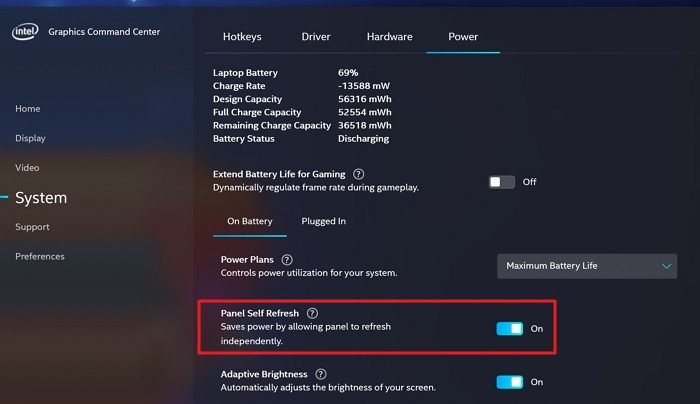
- Klicka på Styrka flik, hitta Panelen självuppdatering alternativet och stäng av knappen för att stänga av den.
Koppla ur, återanslut och kontrollera uppdateringsfrekvensen.
2] Ändra skärmeffektinställning i MSI Center
Nästa sätt du kan göra är att ändra skärmeffektinställningen för MSI center.
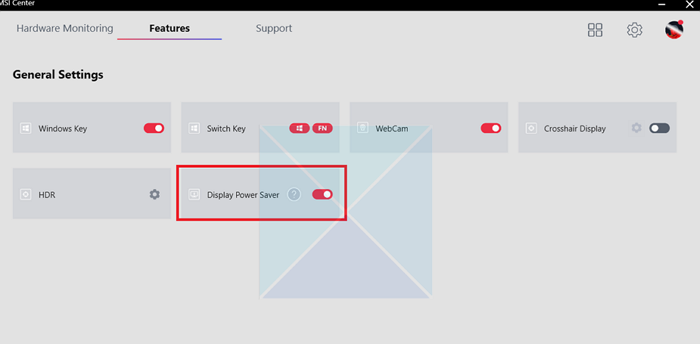
- Öppna MSI Center-applikationen.
- Gå till Allmänna Inställningar fliken och avmarkera Display energibesparing alternativ.
- Spara dina ändringar.
Uppdateringsfrekvensen kommer inte längre att ändras och förblir densamma oavsett vilken nivå du väljer. Men om den inte kan spara ändringarna föreslår vi att du installerar om programvaran och ändrar inställningarna.
3] Inaktivera energibesparing på Intel HD Graphics.
Om du kör en dum gammal version av Intel, kommer du att ha en Intel HD Graphics Panel istället för en Intel Graphic Command Center. Du kan ändra energisparinställningarna och detta säkerställer att uppdateringsfrekvensen inte ändras.
- Starta programvaran Intel HD Graphics från programlistan på startmenyn.
- Klicka på Styrka alternativet i Intel HD Graphics-fönstret.
- Klicka på Alternativet 'Från batterier'. på den vänstra panelen i nästa fönster.
- Under Display energisparteknik , Tryck Förbjuda för att stänga av den och tryck på knappen Tillämpa knapp.
Om det inte visas direkt, starta om datorn en gång för att kontrollera.
4] Inaktivera AMD Freesync (Variable Refresh Rate) i Display Settings
Om du har AMD-baserad hårdvara måste du ändra den variabla uppdateringsfrekvensen i AMD Freesync-programvaran. Se först till att din grafikenhet har den senaste drivrutinsversionen installerad. Gör det, kontrollera om FreeSync är aktiverat i drivrutinen efter installation av bildskärmsdrivrutinen. Så här gör du:
- Sök Radeon-inställningar i Windows startmenyn och klicka på den.
- Klicka på visa i Radeon Settings-fönstret.
- Om AMD FreeSync-knapp aktiverad , stäng av den för att stänga av den.
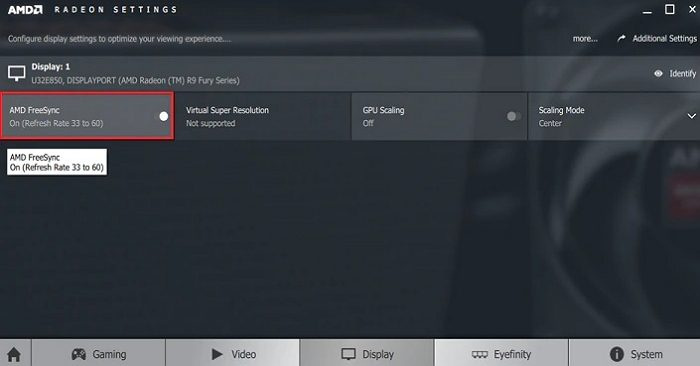
Därefter kommer uppdateringsfrekvensen inte längre att ändras.
5] Använd Armory Crate och inaktivera panelens energibesparing
Nästa metod du kan använda är att inaktivera panelenergibesparing i Armory Crate. Så här gör du:
- Öppna Armory Crate och gå till fliken Hem.
- Välj 'Enheter' till höger och klicka på 'GPU Power Saver'.
- Växla till manuellt läge och ställ in effektläget på minimum. Leta reda på GPU-energibesparing med hjälp av reglaget, som kan ställas in på Standard, Avancerat eller Extremt.
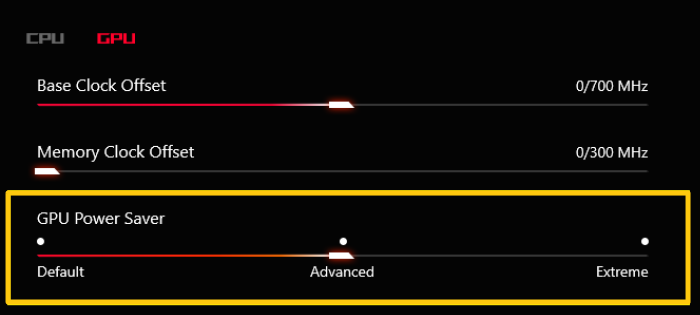
- Spara ändringarna och detta säkerställer att uppdateringsfrekvensen inte ändras. När du stänger av den körs den bärbara datorn fortfarande på maximal GPU-effekt.
Slutsats
Så det här är de fem metoderna du kan använda för att fixa att uppdateringsfrekvensen ändras automatiskt när laddaren kopplas bort. Du kan ställa in uppdateringsfrekvensen med någon av dessa metoder och skärmen förblir stabil så länge du kopplar ur laddaren efter att laddningen är klar. Du bör dock vara medveten om att detta kan påverka batteriets prestanda avsevärt. Att köra bildskärmen på 144Hz betyder att den bärbara datorn behöver mer konsekvent ström. Så gör ditt val klokt.
servern registrerades inte med dcom inom det nödvändiga timeout-fönstret 10
Vad är dynamisk uppdateringsfrekvens?
Dynamisk uppdateringsfrekvens låter dig automatiskt ändra skärmens uppdateringsfrekvens baserat på innehållet som visas på skärmen. Så om du spelar ett spel där innehållet ändras ofta behöver du en lämplig dynamisk uppdateringsfrekvens. En dynamisk uppdateringsfrekvens är bättre än en fast uppdateringsfrekvens eftersom den gör att skärmen kan använda en högre uppdateringsfrekvens vid visning av innehåll som rör sig snabbt, vilket gör bilden mjukare och jämnare. Å andra sidan hjälper det också till att minska strömförbrukningen eftersom det minskar uppdateringsfrekvensen när det behövs, det vill säga vid visning av statiskt innehåll.
Vad är bättre skärm 60Hz eller 144Hz?
När du väljer en bildskärm måste du välja utifrån dina krav. Om ni alla behöver arbeta med dokument och webbläsare är en 60Hz-skärm mer än tillräckligt eftersom du inte kommer att ha snabbt rörligt innehåll. Men om du gillar spel kommer en 144Hz-skärm att ge en mjukare, smidigare tittarupplevelse för snabbrörligt innehåll. En 144Hz-skärm kan dock vara dyrare än en 60Hz-skärm, så kostnaden kan också vara en faktor i ditt beslut. I slutändan kommer det bästa valet att bero på individens specifika behov och preferenser.















